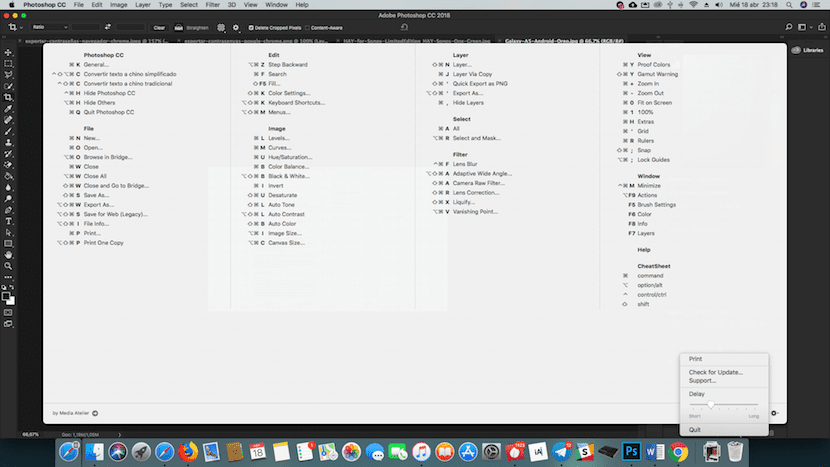
Macで実行するタスク、特に最も頻繁に使用するアプリケーションによっては、最終的には次のようになる可能性があります。 キーボードショートカットを利用して終了、特定のアクションを実行するためにキーボードから離れることを強制しないため、生産性を向上させることができるショートカット
キーボードショートカットを使用するダイナミクスに入ると、 それらを使い続けないのは難しい 私たちが通常使用するアプリケーションで。 各アプリケーションには、キーボードショートカットのリストがあります。このリストは、アプリケーションのタイプに応じて、通常、同じスタイルの他のアプリケーションと一致します。
キーボードショートカットを使用する場合、特に最初は、メモリを使用して キーボードショートカットを学ぶ それ以外の場合は、その有用性のために使用することができます。 幸いなことに、テキストを書くことができるほとんどのアプリケーションと、写真を編集することができるアプリケーションは、実質的に同じショートカットを使用するため、一度学習すると、すべての同様のアプリケーションで使用できます。
各アプリケーションが提供するキーボードショートカットにアクセスするには、メニューをナビゲートする必要があり、ほとんどの場合、それらを見つけることはできませんが、CheatSheetアプリケーションのおかげで次のことができます。 それらを画面にすばやく表示する 一目で、キーボードショートカットを使用してアプリケーションを制御する方法を理解できます。
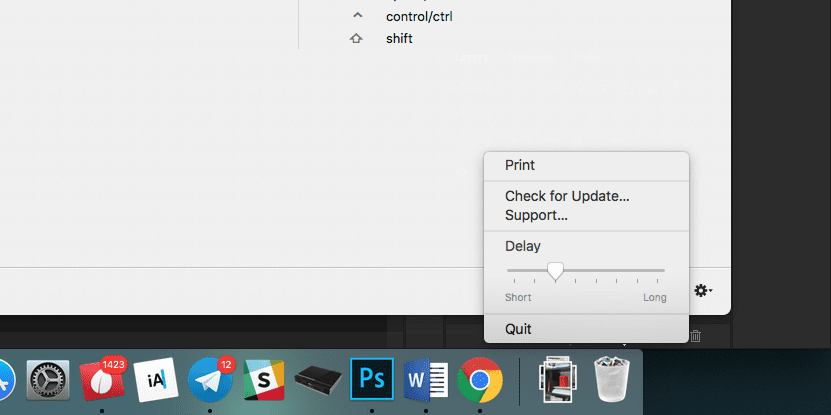
アプリケーションをダウンロードしたら、アプリケーションフォルダーに移動して、いつでも利用できるようにします。 以下 macOSが要求する必要な権限を付与する必要があります、それが機能するように。 これらの許可の中には、機器の変更とアクセシビリティの許可があります。 すべての権限を付与したら、キーボードショートカットを知りたいアプリケーションを開き、コマンドキーをXNUMX秒以上押し続けるだけで、機能するすべてのキーボードショートカットが画面に表示されます。アプリ。
アプリケーション設定内で、すべてのキーボードショートカットでウィンドウが表示されるまでの時間を設定できます。 それらを印刷する またはアプリケーションを閉じます。 CheatSheetはmacOS10.9以降と互換性があり、完全に無料でダウンロードできます。 次のリンクから: